жӮЁеҘҪпјҢзҷ»еҪ•еҗҺжүҚиғҪдёӢи®ўеҚ•е“ҰпјҒ
жӮЁеҘҪпјҢзҷ»еҪ•еҗҺжүҚиғҪдёӢи®ўеҚ•е“ҰпјҒ
дёҖ. е®үиЈ…vmware+ubuntuзҺҜеўғпјҢеҸҜд»Ҙе°ҪйҮҸйҖүжӢ©ж–°дёҖзӮ№зҡ„зүҲжң¬гҖӮ
дәҢ. жәҗд»Јз ҒдёӢиҪҪ
еңЁзҺ°еңЁеӨ–зҪ‘иў«еўҷзҡ„жғ…еҶөдёӢпјҢзӣҙжҺҘдҪҝз”Ёgitд»ҺgoogleдёӢиҪҪandroidжәҗд»Јз Ғеҹәжң¬жҳҜдёҚеҸҜиғҪжҲҗеҠҹзҡ„гҖӮ
иҝҳеҘҪжүҫеҲ°дәҶжё…еҚҺеӨ§еӯҰзҡ„й•ңеғҸпјҢең°еқҖеҰӮдёӢпјҡ
http://mirrors.tuna.tsinghua.edu.cn/help/AOSP/
йӮЈд№ҲеҸӘиҰҒжҢүз…§иҝҷдёӘзҪ‘з«ҷзҡ„ж•ҷзЁӢдёҖжӯҘжӯҘж“ҚдҪңе°ұеҸҜд»ҘдәҶпјҢдё»иҰҒжҳҜдёӢйқўиҝҷеҸҘиҜқпјҡ
еҸӮиҖғ Google ж•ҷзЁӢ https://source.android.com/source/downloading.htmlпјҢ е°Ҷ https://android.googlesource.com/ е…ЁйғЁдҪҝз”Ёhttps://aosp.tuna.tsinghua.edu.cn/ жҲ– git://aosp.tuna.tsinghua.edu.cn/aosp/ д»ЈжӣҝеҚіеҸҜгҖӮ
еҸҜд»ҘеҸӮиҖғиҖҒзҪ—зҡ„еҚҡе®ўпјҢдёӢиҪҪandroidжәҗд»Јз ҒпјҢжіЁж„ҸжҠҠйҮҢйқўзҡ„googleең°еқҖжӣҝжҚўжҲҗtsinghuaең°еқҖ
http://blog.csdn.net/luoshengyang/article/details/6559955
иҖҒзҪ—зҡ„еҚҡе®ўйҮҢйқўдёӢиҪҪзҡ„жҳҜ2.3зҡ„зүҲжң¬пјҢжүҖд»ҘжҲ‘дёӢиҪҪзҡ„д№ҹжҳҜ2.3зҡ„гҖӮйӮЈдёәд»Җд№ҲйҖүжӢ©и·ҹиҖҒзҪ—дёӢиҪҪдёҖж ·зҡ„зүҲжң¬е‘ўпјҹеӣ дёәиҖҒзҪ—зҡ„еҲҶжһҗзңҹзҡ„еҫҲдёҚй”ҷпјҢжҜҸдёҖзҜҮеҚҡе®ўйғҪеҖјеҫ—д»”з»Ҷз ”иҜ»гҖӮ
е®үеҚ“зүҲжң¬еҲ—иЎЁпјҡ
http://blog.csdn.net/tonyfield2015/article/details/9734031
дёү. зј–иҜ‘
cdеҲ°жәҗд»Јз Ғзӣ®еҪ•
. build/envsetup.sh дё»иҰҒ. е’Ңbuildд№Ӣй—ҙжҳҜжңүдёӘз©әж јзҡ„пјҢиҝҷжҳҜдёӘsourceе‘Ҫд»ӨпјҢжү§иЎҢд№ӢеҗҺпјҢдјҡеӨҡеҮәеҮ дёӘе‘Ҫд»ӨгҖӮ
иҝҷдёӘе‘Ҫд»Өжү§иЎҢзҡ„жҳҜ жәҗд»Јз Ғзӣ®еҪ•/build/envsetup.shж–Ү件пјҢдёҖиҲ¬дјҡз”ЁеҲ°еӨҡеҮәжқҘзҡ„choosecombo,mm,mmmе‘Ҫд»ӨгҖӮ
mmзј–иҜ‘еҪ“еүҚзӣ®еҪ•пјҢд№ҹе°ұжҳҜдёҖиҲ¬жҳҜиҝҷж ·cd ./xxx/xxx -> mm
mmmзј–иҜ‘жҢҮе®ҡзӣ®еҪ•пјҢд№ҹе°ұжҳҜдёҖиҲ¬жҳҜиҝҷж ·mmm ./xxx/xxx
choosecomboйҖүжӢ©зј–иҜ‘еҸӮж•°пјҢдёҖиҲ¬й»ҳи®ӨеҚіеҸҜгҖӮ
make зј–иҜ‘
еӣӣ. зј–иҜ‘еҮәй”ҷ
зј–иҜ‘зҡ„иҝҮзЁӢдёӯдёҚеҸҜиғҪдёҖеёҶйЈҺйЎәпјҢдјҡеҮәзҺ°еҗ„з§Қеҗ„ж ·зҡ„й”ҷиҜҜпјӣ
жҜ”еҰӮ64дҪҚзҺҜеўғдёҚиғҪзј–иҜ‘32дҪҚпјҢжҲ–иҖ…gccзүҲжң¬еӨӘдҪҺжҲ–иҖ…еӨӘй«ҳпјҢиӮҜе®ҡдјҡжңүеҗ„з§Қеҗ„ж ·зҡ„й”ҷиҜҜгҖӮ
жүҖд»ҘпјҢдёҚиҰҒе®іжҖ•еҮәзҺ°й”ҷиҜҜпјҢеҰӮжһңеҮәзҺ°зј–иҜ‘еҮәй”ҷзҡ„жғ…еҶөпјҢдёҖиҲ¬зӣҙжҺҘжҠҠй”ҷиҜҜиҙҙеҲ°зҷҫеәҰжҗңзҙўпјҢ然еҗҺдёҖиҲ¬йғҪжңүи§ЈеҶіж–№жі•гҖӮ
дҝ®ж”№д№ӢеҗҺпјҢеҶҚжү§иЎҢmake
дә”. иҝҗиЎҢжЁЎжӢҹеҷЁ
1. е…ҲжҢүз…§иҖҒзҪ—зҡ„ж–№жі•жҠҠemulatorеҠ е…ҘзҺҜеўғеҸҳйҮҸ
USER-NAME@MACHINE-NAME:~/Android$ export PATH=$PATH:~/working_directory/out/host/linux-x86/bin
USER-NAME@MACHINE-NAME:~/Android$ export ANDROID_PRODUCT_OUT=~/working_directory/out/target/product/generic
ps:
working_directoryжҳҜжҲ‘зҡ„жәҗд»Јз Ғдҝқеӯҳж–Ү件еӨ№пјҢе®ғзҡ„е…Ёи·Ҝеҫ„жҳҜпјҡ/home/android/working_directoryпјҢ еҸҜиғҪеӨ§е®¶зҡ„и·Ҝеҫ„и·ҹиҝҷдёӘжңүжүҖдёҚеҗҢгҖӮ
дёҚиҝҮжңҖеҘҪжҠҠиҝҷдёӨиЎҢж·»еҠ еҲ°homeзӣ®еҪ•дёӢзҡ„.bashrcж–Ү件дёӯпјҢиҝҷж ·йҮҚеҗҜз”өи„‘еҗҺе°ұдёҚз”ЁеҶҚж¬Ўиҫ“е…ҘиҝҷдёӨдёӘе‘Ҫд»ӨдәҶгҖӮд№ҹе°ұжҳҜ
cd ~
vim .bashrc
иҫ“е…ҘеҶ…е®№еҗҺдҝқеӯҳпјҢйҮҚеҗҜдёӢиҷҡжӢҹжңәгҖӮ
2. еңЁе‘Ҫд»ӨиЎҢдёӯиҝҗиЎҢemulator еҗҜеҠЁжЁЎжӢҹеҷЁпјҢеҰӮдёӢеӣҫпјҡ
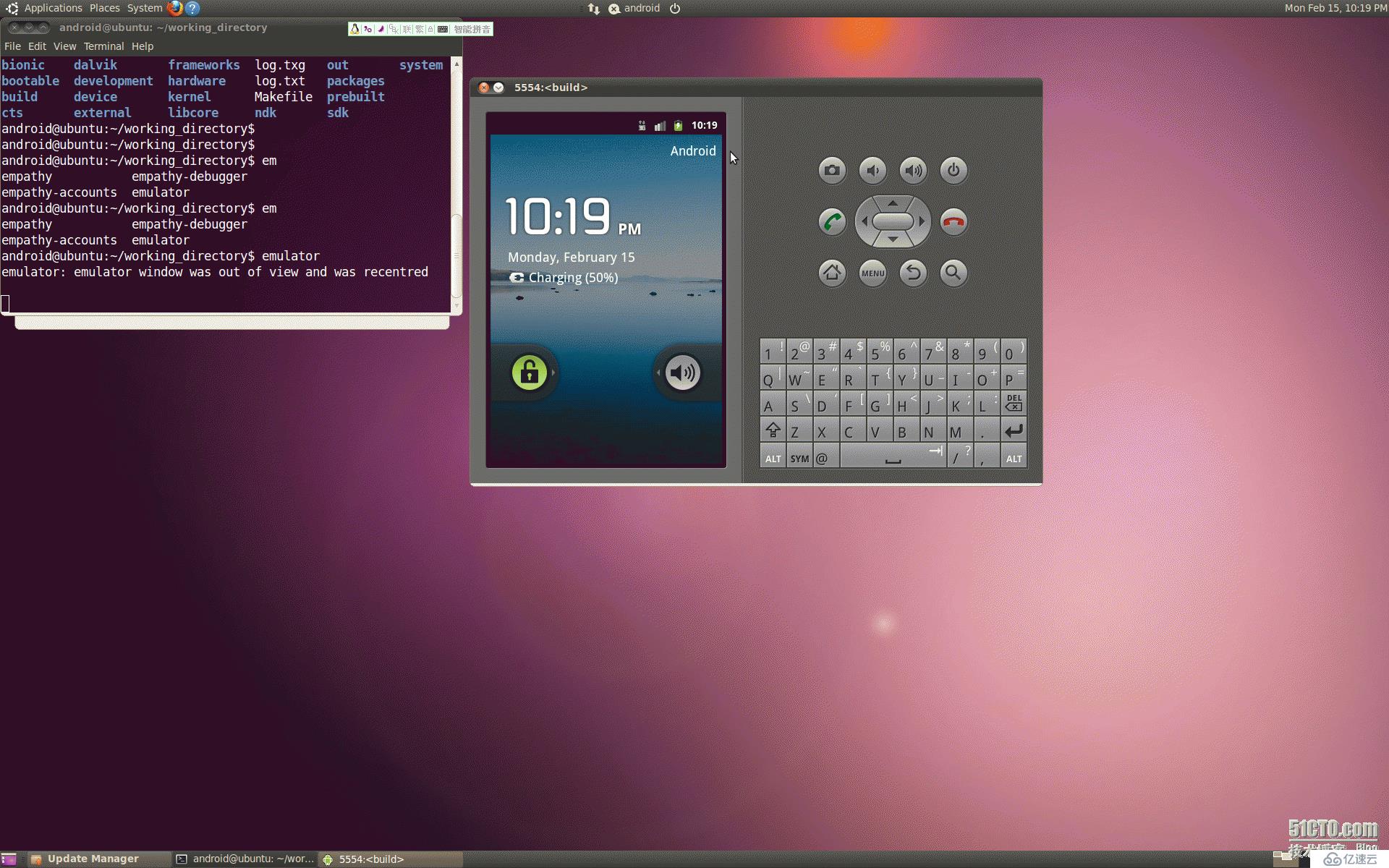
PS:
AOSP-Android Open-Source Project AndroidејҖеҸ‘жәҗд»Јз Ғи®ЎеҲ’
е…ҚиҙЈеЈ°жҳҺпјҡжң¬з«ҷеҸ‘еёғзҡ„еҶ…е®№пјҲеӣҫзүҮгҖҒи§Ҷйў‘е’Ңж–Үеӯ—пјүд»ҘеҺҹеҲӣгҖҒиҪ¬иҪҪе’ҢеҲҶдә«дёәдё»пјҢж–Үз« и§ӮзӮ№дёҚд»ЈиЎЁжң¬зҪ‘з«ҷз«ӢеңәпјҢеҰӮжһңж¶үеҸҠдҫөжқғиҜ·иҒ”зі»з«ҷй•ҝйӮ®з®ұпјҡis@yisu.comиҝӣиЎҢдёҫжҠҘпјҢ并жҸҗдҫӣзӣёе…іиҜҒжҚ®пјҢдёҖз»ҸжҹҘе®һпјҢе°Ҷз«ӢеҲ»еҲ йҷӨж¶үе«ҢдҫөжқғеҶ…е®№гҖӮ